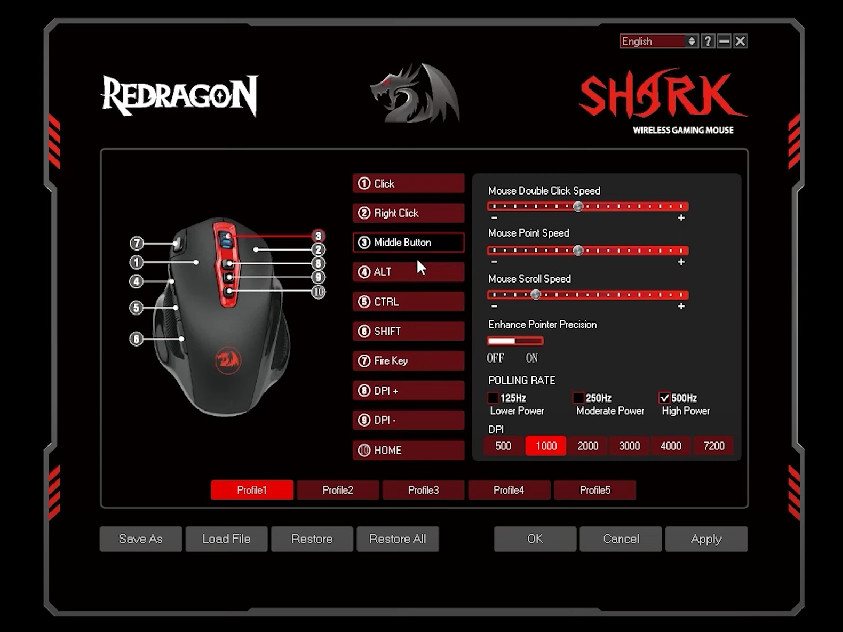Комп'ютерна мишка – девайс, яким багато хто користується щодня. Вона здається нам буденною річчю, але далеко не всі розбиралися в її принципах роботи та характеристиках. Через це при виборі можуть виникати проблеми.
Ви навряд чи купите зовсім негодну мишку (навіть бюджетні варіанти зазвичай мають прийнятну якість), але просто робочий гаджет не завжди є хорошим вибором. Є багато цікавих фішок, які можуть полегшити повсякденне використання та офісну роботу. Ще більше додаткові можливості здатні покращити експіріенс від девайсу для геймерів, дизайнерів, відеомейкерів та інших фахівців, для яких комп'ютерна миша є одним із основних інструментів.
У статті розповімо про види, способи підключення, основні характеристики і додаткові критерії вибору. Також вас можуть зацікавити наші рейтинги комп'ютерних мишей.
Зміст:
Види мишей:
Основні характеристики:
Додаткові критерії вибору.
Підсумки.
Більшість комп'ютерних мишей мають ідентичне компонування, але оснащені різною начинкою. Від того, які компоненти використовуються у конкретній моделі, залежатимуть її характеристики. Деякі особливості настільки суттєві, що виділяють окремі види мишей.
Тип підключення впливає на зручність використання. За цією ознакою виділяють 3 типи мишок:
-
дротові;
-
бездротові;
-
комбіновані.
Дротове підключення – стандартний варіант, який використовується в більшості мишок. Дротові моделі коштують дешевше за бездротові, але кабель може заважати. При використанні зі стаціонарним комп'ютером це проявляється рідко. Якщо ви користуєтесь ноутбуком, то при його перенесенні кабель може зачепитися на щось (історія з життя: колега так перевернула чашку з кавою, без страшних наслідків, але довелося зайнятися незапланованим прибиранням). Частково це вирішується вибором моделей зі знімним дротом або внутрішньою котушкою, на яку він намотується.
Якщо ви зупинилися на дротовому девайсі, зверніть увагу, наскільки кабель гнучкий, як він ковзає по килимку. Це особливо важливо для ігрових мишок. Хорошим варіантом буде паракорд – кабель з тканинним обплетенням. При цьому варто бути уважним, оскільки не кожен паракорд буде кращим від звичайний дріт.

При виборі враховуйте довжину кабелю. Якщо системник встановлений під столом, то 1,5 м (стандартна довжина) може не вистачити. Для використання з ноутбуком довгий кабель навпаки створюватиме додаткові незручності.
Дротові мишки можуть оснащуватися різними виходами:
-
USB. Стандартний варіант підключення. Штекер USB підійде не тільки для ПК чи ноутбука, але також сумісний із телевізорами.
-
PS/2. Раніше цей роз'єм був основним для підключення миші, в наш час є застарілим. У комп'ютерах він ще трапляється, але в ноутбуках відсутній.
-
USB Type-C. Використовується у мишках для планшетів. У ноутбуках та комп'ютерах такий роз'єм є не завжди.
Вибираючи бездротову мишу, потрібно враховувати більше факторів. Почати варто з типу живлення:
-
Батарейки. Живлення від AA (пальчикових) або AAA (мізинчикових) батарейок. Зазвичай в мишку встановлюється один елемент живлення, іноді два. З двома батарейками гаджет пропрацює довше, але важитиме більше, що не всіх влаштовує. Мінусом мишей на батарейках є те, що вони можуть розрядитися в найнезручніший момент. Для повсякденного використання це не критично, але навряд чи влаштує геймерів.
Примітка. Втім, не варто драматизувати. Батарейок топ-сегменту (Duracell, Energizer тощо) вистачить від кількох місяців до року, тобто міняти їх доведеться не часто. А щоб момент розрядки не став для вас несподіванкою, вибирайте мишку з індикатором: світлодіод повідомить, що скоро може знадобитися заміна.
-
Акумулятор. Мишку з АКБ можна буде заряджати, але коштує така дорожче ніж моделі на батарейках. Зверніть увагу на спосіб заряджання. Іноді мишку потрібно поставити на підставку, і в цей час ви не зможете її використовувати.
Також врахуйте тип підключення:
-
За допомогою модуля. Мишка поставляється з USB-модулем, який потрібно встановити на комп'ютер. Протягом кількох хвилин встановлюватимуться драйвера, і можна приступати до роботи. Передача може здійснюватися через радіоканал або по Bluetooth. Недолік: без передавача мишка не працюватиме. Це варто враховувати, оскільки можна взяти з собою мишку, але забути модуль.

-
Напряму. Мишка встановлює прямий коннект із Bluetooth-модулем комп’ютера. Завдяки цьому вони сумісні із планшетами, телевізорами, ноутбуками. Для ПК може знадобитися купити адаптера, оскільки не у всіх є вбудований Bluetooth-модуль. Деякі моделі з таким типом підключення підтримують функцію Multi Device: ви коннектите мишку до комп'ютера/телевізора/ноутбука, а потім перемикаєтеся між ними нанатисканням кнопки.
Примітка. Для геймерів важливим фактором є затримка (час відгуку, Input Lag) – момент між фізичним рухом або натисканням клавіші і дією на екрані. Існує думка, що дротові мишки «швидші» за бездротові. Так було раніше, але в наш час спосіб підключення практично не впливає на затримку. Інпут лаг більше залежить від кікрика, тому можна сміливо вибирати бездротову ігрову мишку. Інше питання, що при ідентичних характеристиках бездротова модель обійдеться дорожче за дротову.
Комбіновані
Моделі з комбінованим підключенням підтримують обидва види під’єднання. За промовчанням їх зазвичай використовують в бездротовому режимі, а за необхідності (наприклад, батарея сяде) можна підключити кабель.

Сенсор (датчик) – компонент, який відповідає за перетворення фізичного переміщення миші на рух курсора. В наш час використовуються:
-
Кулькові. Застарілий варіант, який використовувався у старих мишках. На даний момент кулькові моделі ще є у продажу, але вони програють іншим типам за всіма параметрами, тому доцільність такої купівлі є сумнівною.
-
Лазерні. Якщо спростити: такий датчик складається з лазера та камери. Лазер підсвічує поверхню, а камера робить тисячі фотографій за секунду. Далі фотографії порівнюються, і за зміною зображення визначається напрямок, відстань та швидкість руху. Перевагою лазера є те, що він здатний працювати практично на всіх поверхнях.
-
Оптичні. Має той самий принцип, що і лазерний сенсор, але для підсвічування використовується світлодіод. Оптичні миші раніше поступалися за точністю лазерним, але в наш час різниця відсутня. Єдиний недолік: на склі, лакованих та металевих поверхнях вони працюють погано (курсор не реагуватиме на рухи чи буде, але з ривками та поганою точністю). Тому краще використовувати килимок.
Примітка. Килимок рекомендується купити незалежно від типу детектора. Можливо, це й не покращить якість роботи, але точно збереже поверхню столу.
Лазерну мишку має сенс купити, якщо ви часто працюєте у різних місцях. З нею у вас не виникне проблем, пов'язаних із матеріалом столу. В інших випадках усі потреби зможе покрити модель із оптичним датчиком.
Геймерам (для звичайного використання це не так важливо), крім типу сенсора, варто врахувати його виробника. Сьогодні найкращими вважаються датчики від PixArt Imaging. Продукція Avago поступається за популярністю, але не за якістю.
Ось деякі моделі сенсорів, на які варто звернути увагу:
Примітка: тут ми згадуємо такі характеристики, як DPI, прискорення та швидкість. Докладно про те, на що вони впливають, читайте нижче.
-
PixArt 3389. Чудовий оптичний сенсор з DPI 16000, швидкістю 400 IPS та прискоренням 50G. Незважаючи на топові характеристики, іноді зустрічається у мишах вартістю до 1000 гривень.
-
PixArt PMW3360. Датчик поступається PixArt 3389 за характеристиками (DPI 12000, 250 IPS, 50G), але відчувається так само (а деякі кажуть, що навіть краще). Дротові мишки Glorious заслужили популярність у тому числі завдяки цьому сенсору.
Датчики Pixart 3065, V-Track, BlueEye хоч іноді зустрічаються в геймерських мишках, за характеристиками ближче до офісних, тому в іграх показують себе не найкращим чином.
Часто інформацію про виробника не вказують у характеристиках. Іноді може використовуватися ексклюзивна назва сенсора, наприклад Razer Focus+, але це той самий PixArt 3389, Steelseries TrueMove Air – PixArt PAW 3335.
Окрім наявності дроту на зручність мишки впливає її форма, розмір та матеріали. Форма комп'ютерної миші може бути:

-
Анатомічною. Мишка має виступи або упори для пальців. При цьому вона буде розрахована або під ліву або під праву руку. Анатомічні мишки не завжди зручніші за симетричні, і кожну модель потрібно тестувати: одним вона добре ляже в руку, а іншим буде некомфортно з нею працювати.

Мишка може погано сидіти в руці не лише через форму, а й через розмір. За цією ознакою їх ділять на 3 групи:
-
Маленькі. Легкі та компактні моделі, які можна повністю накрити пальцями. Більшості людей видаються незручними, тому купують їх найчастіше для використання з ноутбуком, оскільки вони займають мало місця. Також маленькі мишки вибирають деякі геймери, які користуються пальцевим хватом.
-
Середні (повнорозмірні). Стандартні мишки, які поміщаються в долоню, але основа кисті лежить на столі. До цієї групи потрапляє більшість девайсів для повсякденного використання, ігор та роботи.
-
Великі. Долоня повністю лягає на мишку. Подібні моделі в першу чергу призначені для людей із великими руками. Також великі комп'ютерні миші іноді купують через те, що вони мають більше місця для додаткових кнопок. Завдяки цьому вони краще рознесені, що знижує можливість помилкового натискання.
Примітка: розмір слабо корелює із вагою. На неї впливають додаткові обтяжувачі, про що ми говоримо нижче.
Для геймерів є хороший ресурс Rocket Jump Ninja, який підбере потенційно зручні для вас варіанти, відштовхуючись від розміру долоні, бажаного хвату та форми.
Останнім варто врахувати матеріал. Щоб мишка не вислизнула з руки, віддавайте перевагу шорсткому пластику, моделям з оребренням або прогумованими «щічками». Втім, навіть глянсовий пластик дає нормальне зчеплення, але він дуже маркий.
-
Сенсорні. Моделі, у яких немає клавіш, а натискання реєструє сенсор. За основними характеристиками не перевершують офісні мишки, тому для ігор не підійдуть. Проте у повсякденному використанні можуть давати додаткові можливості. Наприклад, Apple Magic Mouse підтримує понад 10 жестів Multi-Touch, запрограмованих на різні дії.


-
Безшумні. Якщо комп'ютерний стіл встановлений у спальні, а ви любите пограти вночі, подумайте про купівлю безшумної мишки. У неї дуже тихі кліки, тому ви нікому не заважатимете. Звичайно, також знадобиться безшумна клавіатура.
-
Трекбол. Якщо бути точним, то трекбол не є мишкою. Це особливий вид маніпулятора, що знаходиться на одному місці, а курсор переміщається обертанням кулі. Такий спосіб може застосовуватися в роботі, але погано підходить для геймінгу. Спочатку трекбол здається незручним, але до нього можна швидко звикнути.

Щоб зрозуміти, чи зможе миша відповідати вашим вимогам, потрібно вивчити її характеристики. Нижче докладно розшифровуємо кожну з них і наводимо рекомендовані параметри для різних сфер використання.

CPI, DPI або роздільна здатність – параметр, який показує, скільки пікселів на екрані подолає курсор, якщо перемістити мишку на 1 дюйм (2,54 см). Наприклад, якщо CPI становить 1000, то при переміщенні миші на 2,54 см курсор пересунеться на 1000 пікселів.
Іноді роздільну здатність миші називають чутливістю (сенсою). Обидва параметри впливають на рух курсору, але вони не є одним і тим самим. Чутливість – властивість ПЗ, а не миші. Це можна порівняти з якістю відео: ви можете вибрати 2К або FullHD, картинка зміниться, але роздільна здатність монітора залишиться незмінною.
Хоча на практиці налаштування чутливості та DPI дають один ефект, у них різна механіка. Уявімо, що нам потрібно, щоб курсор проходив 100 пікселів. Є 2 варіанти:
-
Мишка 100 DPI та сенсу 1. Курсор плавно рухається відповідно до руху миші.
-
Мишка 10 DPI та сенсу 10. Щоб компенсувати низький DPI, комп'ютер починає пропускати пікселі. Тепер курсор починає рухатися ривками: 10-20-30-...-100 Це ускладнює точне прицілювання, “виловлювання” пікселів у графічних редакторах, оскільки не можна перемістити курсор на відстань, не кратну 10.
Це гіпотетична ситуація, яка має слабке відношення до реальності (з такими значеннями ви не зіткнетеся). Але вона добре пояснює, що високий DPI і низька сенса це краще, ніж низький DPI і висока сенса.
Чутливість можна змінити за допомогою стандартних можливостей Windows, в налаштуваннях гри. А ось міняти DPI дозволяють не всі мишки. Найчастіше для цього потрібно завантажити спеціальну програму. Існують моделі, у яких для перемикання DPI передбачені кнопки. Зазвичай це перемикання між кількома значеннями (наприклад, 500-1000-1500). Так ви можете швидко змінювати налаштування, не згортаючи гру, щоб відкрити програму.
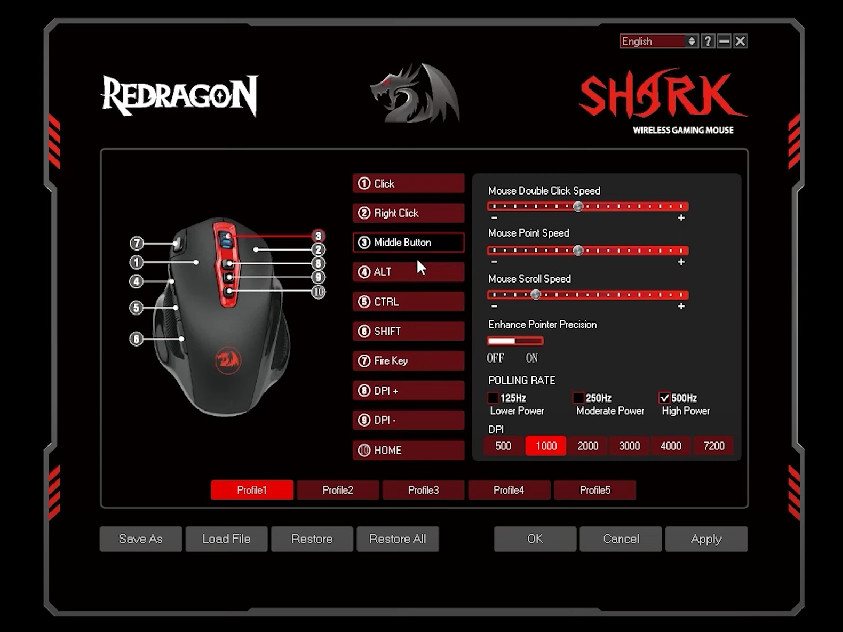
Клавіші для налаштування DPI зазвичай розташовані знизу мишки. Для гри вам може знадобитися "кнопка снайпера". Ця клавіша поміщається збоку, щоб ви могли миттєво знизити роздільну здатність, що спрощує точне вицілювання.
Оптимальний DPI для різних ігор та моніторів
Оскільки DPI вимірюється у пікселях, його потрібно підбирати з урахуванням роздільної здатності монітора. Рекомендовані параметри:
-
HD (1200х800) – від 400 DPI;
-
Full HD (1920х1080) – від 1000 DPI;
-
2K (2048х1080) – від 1500 DPI.
Для ігор найправильнішою буде порада: вибирайте таке значення DPI, з яким вам зручніше. Менше з тим, є рекомендації щодо налаштувань для різних жанрів. Наприклад, у MOBA (Dota 2, LoL) та online RTS (StarCraft) висока роздільна здатність миші дає деяку перевагу, оскільки дозволяє курсору «стрибати» по екрану за допомогою мінімальних рухів рукою. Наприклад, ви можете швидко натиснути на потрібне місце на карті, провести закупівлю, замовити будівництво і знову переключитися на контроль персонажа. Тому для ціх ігрових жанрів вибирайте мишки від 2000 DPI незалежно від роздільної здатності монітора.
Для шутерів роздільна здатність миші менш важлива, оскільки в більшості випадків її налаштовують в діапазоні 500-1500 DPI. Такий рівень можуть забезпечити навіть офісні моделі.
Ці параметри важливі лише для геймінгу. Якщо ви шукаєте звичайну мишку, то цей пункт можна пропустити.
IPS – характеристика, яка показує граничну швидкість руху мишки, на яку реагує сенсор. Якщо її перевищити, то курсор не переміщатиметься або рух передасться некоректно.
Прийнятним показником для ігрової мишки буде швидкість 120-150 IPS, хорошим – 200-250 IPS. Для топових моделей вона може становити 400-650 IPS, але це надмірна швидкість. 400 IPS = 10 м/с, а для руки людини “стелею” є 5-6 м/с.
g – прискорення мишки. Характеристика показує, за якого прискорення втрачається трекінг. Людина може надати мишці прискорення до 5g, у той час як сучасні сенсори реагують показник 20-50 g.

LOD говорить про те, на якій відстані від поверхні сенсор перестає реагувати на рух миші. Зазвичай висота зриву становить 1-3 мм. У більшості випадків не можна налаштувати LOD, але деякі мишки дозволяють вибрати одне із значень, наприклад, 1, 2 або 3 мм.
Висоту зриву потрібно враховувати під час заміни глайдів. Якщо ніжки будуть вищі за LOD, то мишка перестане працювати.
DPI частково пов'язані з точністю мишки, але остання більше залежить від частоти опитування.
Частота опитування – параметр, який показує скільки разів на секунду сенсор зчитує інформацію про рух. Вимірюється ця характеристика в герцах, тому іноді її називають герцовкою.
Для офісних аксесуарів частота опитування не така важлива. Для геймерів варто вибирати моделі з максимальною герцовкою, оскільки ця характеристика пов'язана з часом відгуку (про нього розповідаємо нижче).
Більшість елементів комп'ютерної миші можуть прослужити десятки років. Винятком є мікрики (світи, перемикачі). Вони зчитують натискання кнопки і перетворюють його на електричний сигнал, після чого реєструється клік.
Зараз використовується 2 види мікриків:
-
Оптичні. Складаються з фотодатчика, перегородки та випромінювача. За замовчуванням перегородка закриває датчик. При натисканні кнопки перегородка розкривається, на датчик потрапляє світло, і він реєструє клік. Оптичні мікрики практично не піддаються зносу, завдяки чому довговічні, але через високу ціну вони не набули широкого поширення.
-
Механічні. Головним елементом є пружна мембрана. За замовчуванням вона випрямлена, а при натисканні прогинається, замикає електричний ланцюг і передає сигнал про клік. Регулярна деформація призводить до втрати пружності, а тому мікрик може перестати реагувати, почне вимагати сильнішого натискання, або з’являться залипання. Ресурс механічних мікрокриків може суттєво відрізнятися від 5 до десятків мільйонів кліків.
Середньостатистичний користувачів робить до 3 млн кліків на рік, геймер – близько 5 млн. Для бюджетних мишок інформацію про ресурс мікриків часто не вказують, тому не варто розраховувати, що вони прослужать більше кількох років.
Для геймерської миші необхідно обов'язково уточнювати ресурс. Деякі топові моделі поставляються зі змінними мікриками. Але навіть якщо вони відсутні в комплекті, їх можна буде замовити самому.
Не зайвим буде з'ясувати, які конкретно мікрики використовуються у мишці. Найкращі випускають фірми Kailh, Huano, TTC, OMRON.
Час відгуку – характеристика, яка показує затримку між маніпуляцією мишкою та дією на екрані. Вона залежить від мікриків, сенсора, способу передачі сигналу. Також не забувайте про швидкість відгуку монітора, оскільки не має значення швидкість реакції та характеристики миші, якщо дисплей повільно відображає зміни.
Затримка важлива для геймерів, а у повсякденному використанні різниця практично не відіграє жодної ролі.
-
До 1 мс. Чудовий показник, який найкраще підходить для геймерів.
-
До 8-10 мс. Прийнятний показник для тих, хто грає для задоволення. Якщо ви займаєтеся кіберспортом, така затримка вважається високою.
-
10+ мс. Мишки з такою затримкою підходять для повсякденного використання та роботи, але не для ігор.
У деяких випадках доводиться вибирати між затримкою та ресурсом. Причина полягає в мембрані перемикача. Щоб компенсувати зношування застосовуються програмні рішення, які запобігають даблкліку. Debounce time або Delay – переривання, яке не дає сигналу проходити частіше за заданий час (зазвичай близько 5 мс).
Друга характеристика, яка показує чутливість мікрика. Рідко пишеться у специфікаціях, але цю інформацію можна знайти в інтернеті. Хорошим показником вважається сила натискання, еквівалентна 60-70 г. Якщо вона перевищує 70 г, кнопки можуть здатися «тугими».

-
Сканер відбитка пальця. Дозволяє розблоковувати комп'ютер без введення пароля.
-
Додаткові кнопки. На них можна перенести різні дії, які за замовчуванням виконуються за допомогою клавіатури. Це розширює функціонал миші. При виборі звертайте увагу на розташування та відстань між додатковими клавішами, щоб зменшити ймовірність помилкових натискань.
-
Софт. Багато мишей від топових виробників (Logitech, A4Tech, Razer тощо) можна точно налаштувати під себе за допомогою фірмового софту. Деякі оснащені кнопками, які дозволяють змінювати налаштування "на ходу".
-
Екран. Знизу мишки розташовується дисплей, який спрощує налаштування на ходу, оскільки ви відразу бачите, що наклацали.
-
Вбудована пам'ять. Налаштування мишки зазвичай зберігаються на комп'ютері. При підключенні до іншого пристрою доведеться знову вводити оптимальні параметри. Вбудована пам'ять дозволяє зберегти їх на мишці, і при підключенні до іншого комп'ютера профіль налаштувань автоматично підвантажиться.
-
Глайди. При виборі ігрової мишки варто звернути увагу на їхній матеріал і формат. Найдовговічніші ніжки з тефлону або металу. Пластикові з часом зношуються та потребують заміни. Кути глайдів повинні бути закругленими, щоб вони не чіплялися за волокна килимка.

-
Елементи ШІ. У деяких мишках реалізовано машинне навчання, що дозволяє підтримувати такі функції, як виправлення рухів (штучний інтелект «доводитиме» курсор), допомогу в прицілюванні.
-
Підсвічування. Відіграє виключно декоративну роль. Підсвічування може бути статичним або динамічним (колір змінюватиметься).
-
Макроси. Ви можете запрограмувати кілька дій на одну кнопку. Наприклад, при натисканні закриються фонові програми, і запуститься ваша улюблена сесійна гра та Discord.
-
Вібрація. Цікава фішка для геймерів. Мишка вібруватиме, наприклад, якщо у вас до критичного рівня знизиться HP, зарядиться ульт і т.п.
-
Інерційне колесо. Ви повертаєте колесо, і скролл не припиняється, доки ви його не зупините. Зручна функція, якщо ви працюєте з таблицями чи документами на сотні сторінок.
-
При виборі мишки для повсякденного використання та офісної роботи головний критерій вибору – зручність. Також варто звернути увагу на додаткові функції, які можуть бути корисними.
-
При виборі ігрової мишки характеристики не менш важливі за зручність. Тому геймерам варто вивчити всю інформацію, яку пропонує виробник, почитати відгуки, подивитися відео-огляди.
-
Для роботи з візуальним контентом вибирають мишки з додатковими кнопками, на які можна призначити інструменти в редакторах. Більшість характеристик можна проігнорувати, але обов'язково потрібно врахувати DPI, щоб легше працювати з дрібними деталями.